在三维建模和工业设计领域,犀牛(Rhino)作为一款强大的NURBS建模软件,其“放样”命令(Loft)是构建复杂曲面形态的核心工具之一,放样通过在多个截面轮廓之间生成平滑过渡的曲面,连接不同形状的二维或三维曲线,从而创建出如流线型车身、产品外壳、建筑异形结构等复杂模型,本文将详细解析犀牛中放样命令的使用方法、参数设置、应用场景及注意事项,并结合实例说明其操作逻辑。
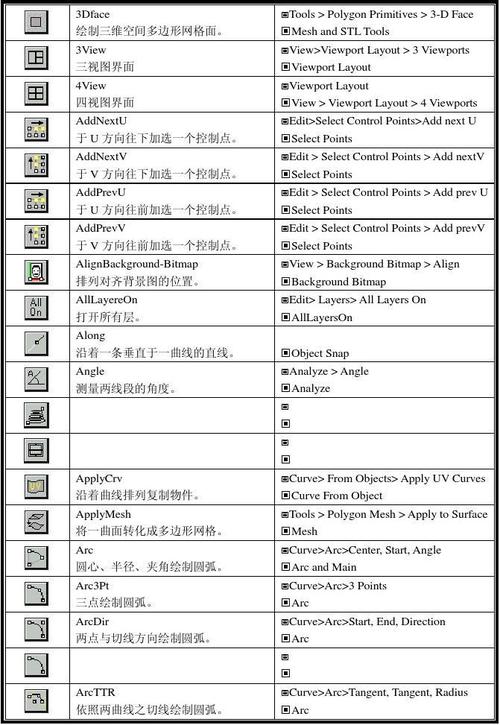
放样命令的基本原理与适用场景
放样命令的本质是在一系列截面线(Cross Sections)之间进行插值计算,生成连续的曲面,其核心要素包括截面曲线、路径曲线(可选)及曲面构建方式,适用场景包括:1. 需要连接多个不同形状截面的模型,如渐变直径的管道、变截面结构件;2. 创建具有有机形态的曲面,如家具、雕塑造型;3. 逆向工程中通过扫描点云生成截面曲线后重建曲面,与拉伸(Extrude)、旋转(Revolve)等命令相比,放样命令在处理多截面、非规则曲面时具有更高的灵活性和可控性。
放样命令的操作步骤
准备截面曲线
截面曲线是放样的基础,需满足以下条件:
- 曲线类型:可为直线、圆弧、NURBS曲线、多段线等,但建议使用单段NURBS曲线或封闭曲线以保证曲面质量。
- 方向一致性:所有截面曲线的起点方向应尽量统一(如均从“12点”位置开始),否则可能导致曲面扭曲。
- 位置关系:截面曲线需按模型纵向顺序排列,可通过“移动”(Move)命令调整其在空间中的Z轴位置。
执行放样命令
在犀牛命令行输入Loft或点击“曲面”工具栏中的放样图标,根据提示选择截面曲线,选择顺序可影响曲面形态,建议按从下到上或从左到右的顺序依次选取,若需调整选择顺序,可使用SelLast命令选中最后一条曲线后通过Reversed选项反转方向。
调整放样参数
完成截面曲线选择后,会弹出“放样选项”对话框,主要参数包括:
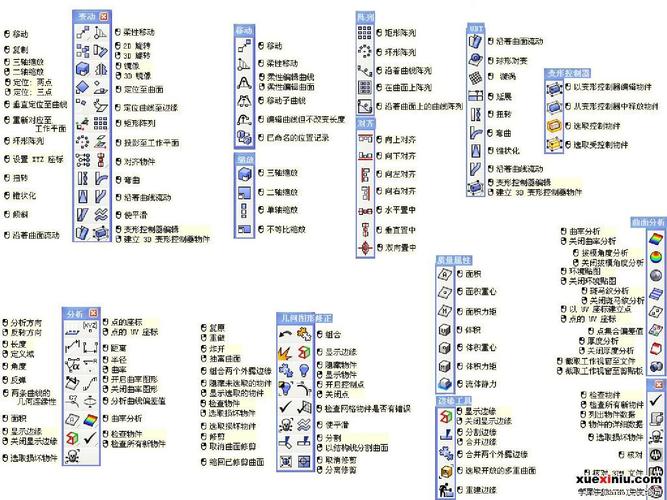
- 放样样式:提供“正常”“直纹”“均匀”“平直”四种模式。
- 正常:系统自动计算最平滑的曲面过渡,适用于大多数场景。
- 直纹:截面之间直接生成直线连接,形成棱面效果。
- 均匀:使曲面在截面间均匀分布,适用于等距截面模型。
- 平直:强制截面间以直线段连接,常用于构建折面结构。
- 封闭放样:勾选后首尾截面自动连接,用于创建封闭曲面(如圆柱、球体)。
- 拔模角度:控制曲面在截面方向的倾斜程度,适用于模具设计。
- 匹配开放曲线末端:当截面为开放曲线时,可通过该选项调整端点切线方向,确保曲面连续性(G0/G1/G2)。
曲面优化与编辑
放样生成的曲面可通过“控制点编辑”(PointsOn)调整形态,或使用“重建曲面”(Rebuild)优化控制点数量,若出现曲面扭曲,可尝试调整截面曲线的方向或使用“扭曲因子”(Twist)参数手动修正。
放样命令的高级技巧与注意事项
路径曲线的应用
当截面曲线形状复杂或间距不均时,可结合“路径曲线”(Path Curve)放样,路径曲线需为平滑的二维或三维曲线,截面将沿路径方向分布,适用于弯曲管道、蛇形造型等模型,操作时需先选择截面曲线,在放样选项中勾选“路径曲线”,再选取路径曲线即可。
多截面放样的顺序与分段
对于超过5个截面的复杂放样,建议分段进行(如先放样前3个截面生成基础曲面,再将其与后续截面进行混接Blend),避免因截面过多导致曲面变形,可通过“插入节点”(InsertKnot)命令在截面曲线中增加控制点,提高曲面细节表现力。
常见问题及解决方法
| 问题现象 | 可能原因 | 解决方案 |
|---|---|---|
| 曲面扭曲 | 截面曲线方向不一致 | 使用Reversed反转单个曲线方向 |
| 截面间曲面凹陷/凸起 | 截面间距过大或形状差异显著 | 增加中间截面曲线或调整“封闭放样”选项 |
| 曲面出现褶皱 | 控制点分布不均匀 | 使用Rebuild命令重建曲面,增加控制点数量 |
放样命令的实际应用案例
以设计一款流线型水杯为例:
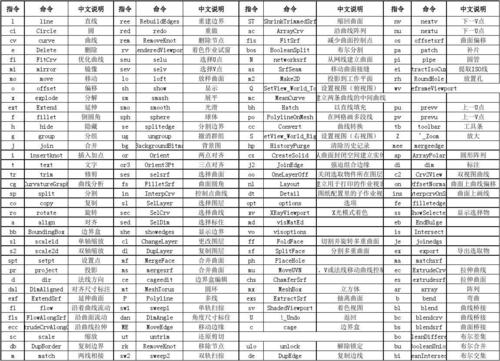
- 绘制三个椭圆截面作为杯口、杯身、杯底,调整其大小和纵向位置。
- 执行放样命令,选择“正常”模式,勾选“封闭放样”生成杯身基础曲面。
- 通过“控制点编辑”微调曲面弧度,使用“倒角”(FilletEdge)命令对杯口进行圆角处理。
- 最终通过“抽壳”(Shell)命令生成中空杯体模型。
相关问答FAQs
Q1:放样时如何避免曲面产生扭曲?
A:扭曲主要源于截面曲线方向不一致或选择顺序错误,解决方法包括:1. 确保所有截面曲线的起点方向一致(可通过“方向”查看工具检查);2. 按顺序选择截面曲线,避免跳跃式选取;3. 使用“放样选项”中的“扭曲”参数手动调整旋转角度;4. 对于复杂模型,可尝试分段放样后再混接曲面。
Q2:开放曲线与封闭曲线放样有何区别?如何选择?
A:开放曲线放样生成的曲面边缘为开放状态,需通过修剪或延伸命令封闭,适用于构建非封闭结构(如曲面展台);封闭曲线放样直接生成封闭曲面(如球体、圆柱体),无需额外操作,选择时需根据模型需求:若需实体化模型(如布尔运算),优先选择封闭曲线放样;若需构建复杂曲面边界,则使用开放曲线放样,再通过“边缘曲面”(EdgeSrf)命令补全。


